01 CHĂM SÓC KHÁCH HÀNG
02GÓP Ý - KHIẾU NẠI
03HỖ TRỢ KĨ THUẬT
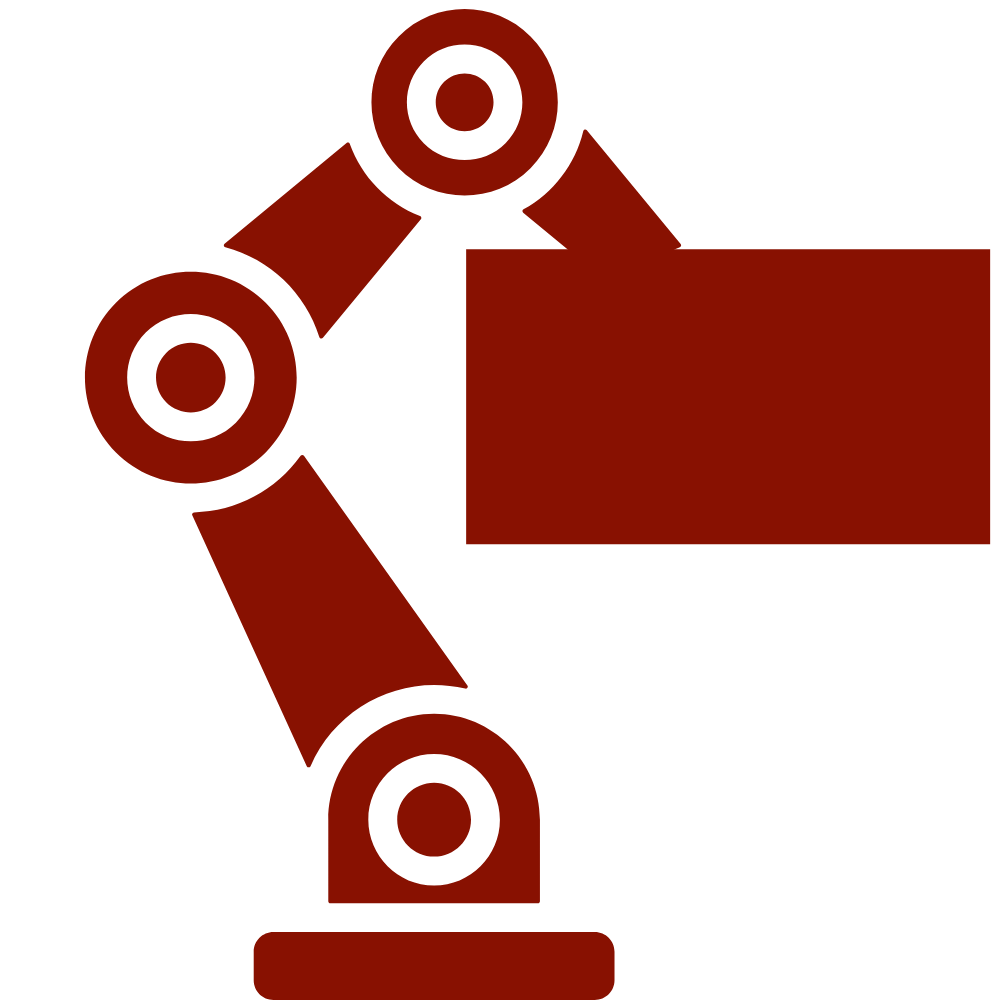
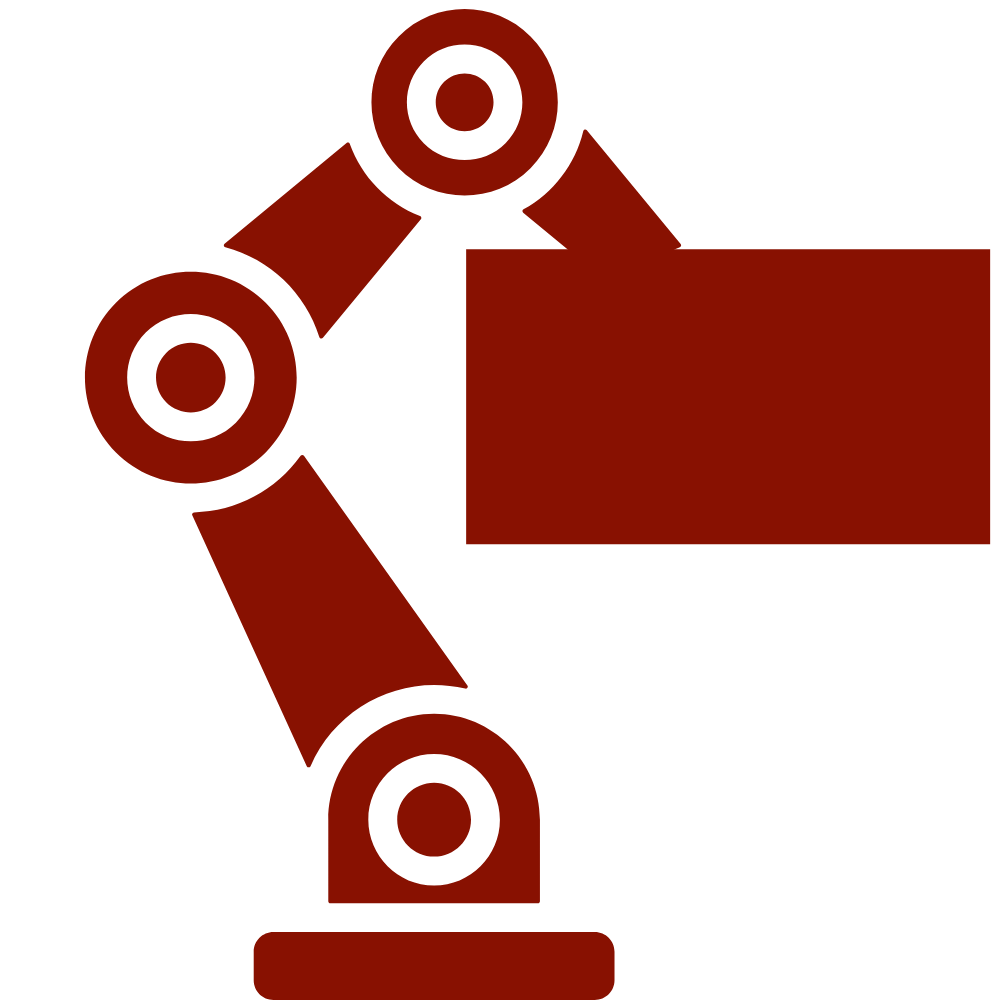
Quick Answer: Chạy tool Việt Hóa → Bấm Việt Hóa → Chọn thư mục chứa game → Chờ báo thành công → Vào game bằng StoneShard.exe để trải nghiệm Stoneshard bản tiếng Việt đầy đủ hội thoại, kỹ năng và item.

Tải và giải nén file Việt Hóa bằng pass.
Chạy file Exe trong thư mục vừa tải.
Bấm nút Việt Hóa.
Chọn thư mục chứa game Stoneshard (ví dụ):
D:\GAMES\SteamLib\steamapps\common\Stoneshard
Chờ tool chạy và báo Thành Công.
Mở game bằng file StoneShard.exe để vào chơi.
Thoát game hoàn toàn trước khi chạy tool Việt Hóa.
Trong cài đặt ngôn ngữ, chuyển sang tiếng Trung để hiển thị tiếng Việt.
Luôn vào game bằng StoneShard.exe, không nên mở bằng shortcut mặc định.
Tool Việt Hóa hỗ trợ tốt nhất bản Steam 0.9.2.7 (21-03-2025).
Nên sao lưu thư mục gốc trước khi Việt Hóa để tránh lỗi khi update.
Toàn bộ menu, hội thoại, kỹ năng, item được dịch sang tiếng Việt.
Dễ dàng theo dõi cốt truyện phức tạp và các nhánh nhiệm vụ.
Giúp người chơi nhập vai sâu hơn, không còn rào cản ngôn ngữ.
❓ Stoneshard Việt Hóa có ảnh hưởng đến save game không?
👉 Không, tool chỉ thay đổi ngôn ngữ hiển thị, không can thiệp vào file save.
❓ Có cần crack lại game để Việt Hóa không?
👉 Không, chỉ cần chọn đúng thư mục game khi chạy tool.
❓ Sau khi update game có bị mất Việt Hóa không?
👉 Có, bạn chỉ cần chạy lại tool Việt Hóa sau mỗi lần update.
❓ Tại sao phải chọn ngôn ngữ Trung để có tiếng Việt?
👉 Tool ghi đè bản dịch vào slot ngôn ngữ Trung, vì vậy cần đổi sang Chinese để hiển thị tiếng Việt.
📌 VHG Hoco Store PC – Chuyên game PC, hướng dẫn cài đặt, Việt Hóa.
📞 Liên hệ/Zalo: 0867826799
🌐 Website: hocostore.vn
💳 Hỗ trợ trả góp: Visa, MasterCard, JCB, Napas, Home Credit, Fundiin
🔐 Muốn nhận pass giải nén? Chỉ cần chọn 1 trong 2 cách đơn giản sau:
✅ Cách 1: Donate 10K cà phê ủng hộ
👉 Liên hệ Zalo 0867826799 để nhận số tài khoản
✅ Cách 2: Miễn phí – Chỉ cần vài thao tác!
🎯 Follow đủ 2 kênh sau và share bài viết:
📌 TikTok: @hocostorepc
📌 Facebook: Hoco Store Official
📌 Share bài viết được ghim trên fanpage: Link tại đây
📲 Sau đó nhắn Zalo 0867826799 và gửi ảnh đã thực hiện để nhận pass.
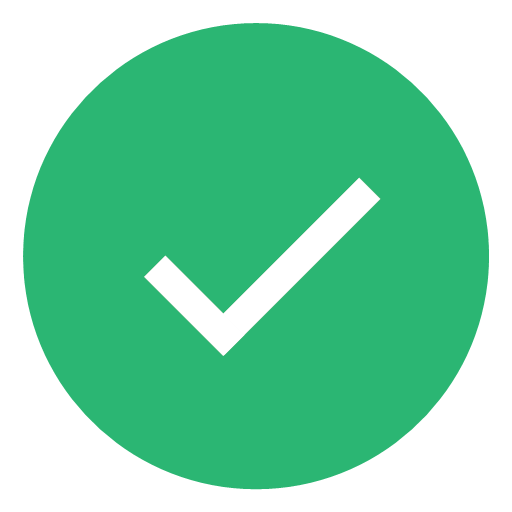
Cám ơn bạn đã gửi đánh giá cho chúng tôi! Đánh giá của bạn sẻ giúp chúng tôi cải thiện chất lượng dịch vụ hơn nữa.
Drivers & Software mới
Drivers & Software nổi bật
© 2025 HOCO STORE PC - BUILD PC - HIGH END PC - GAMING GEAR - PC DJ - PC WORKSTATION
ĐÁNH GIÁ SẢN PHẨM